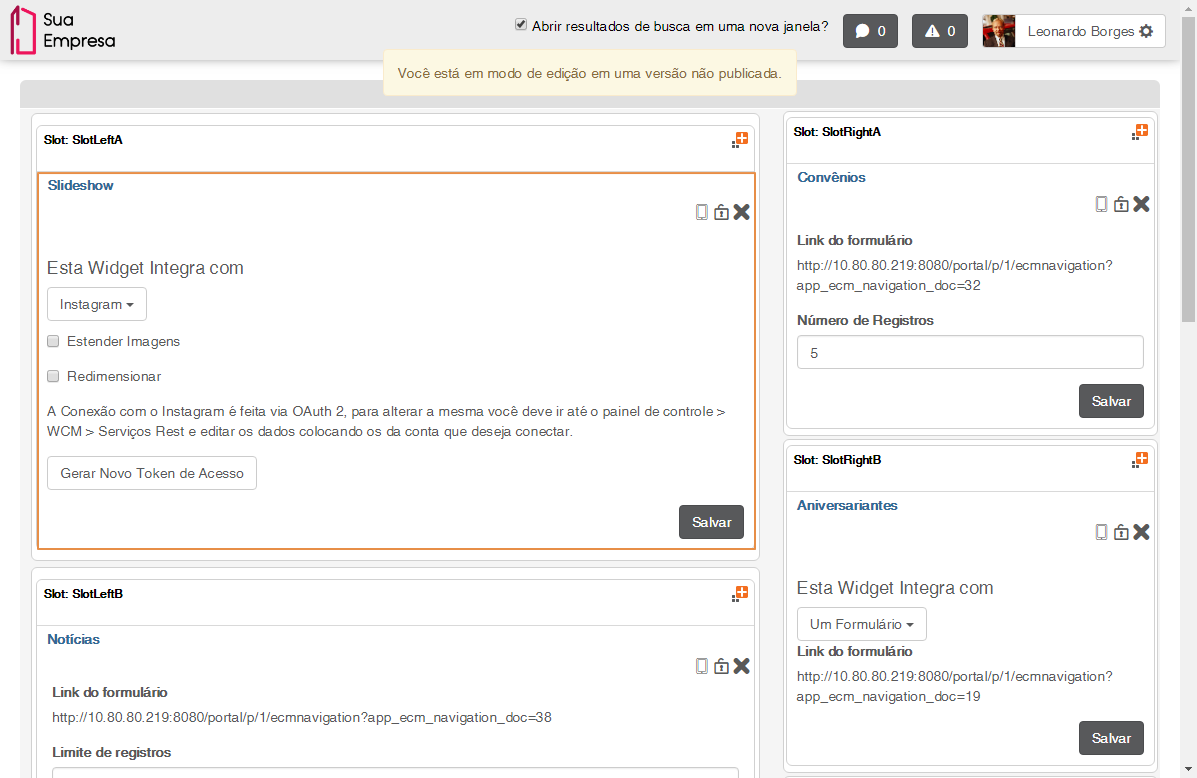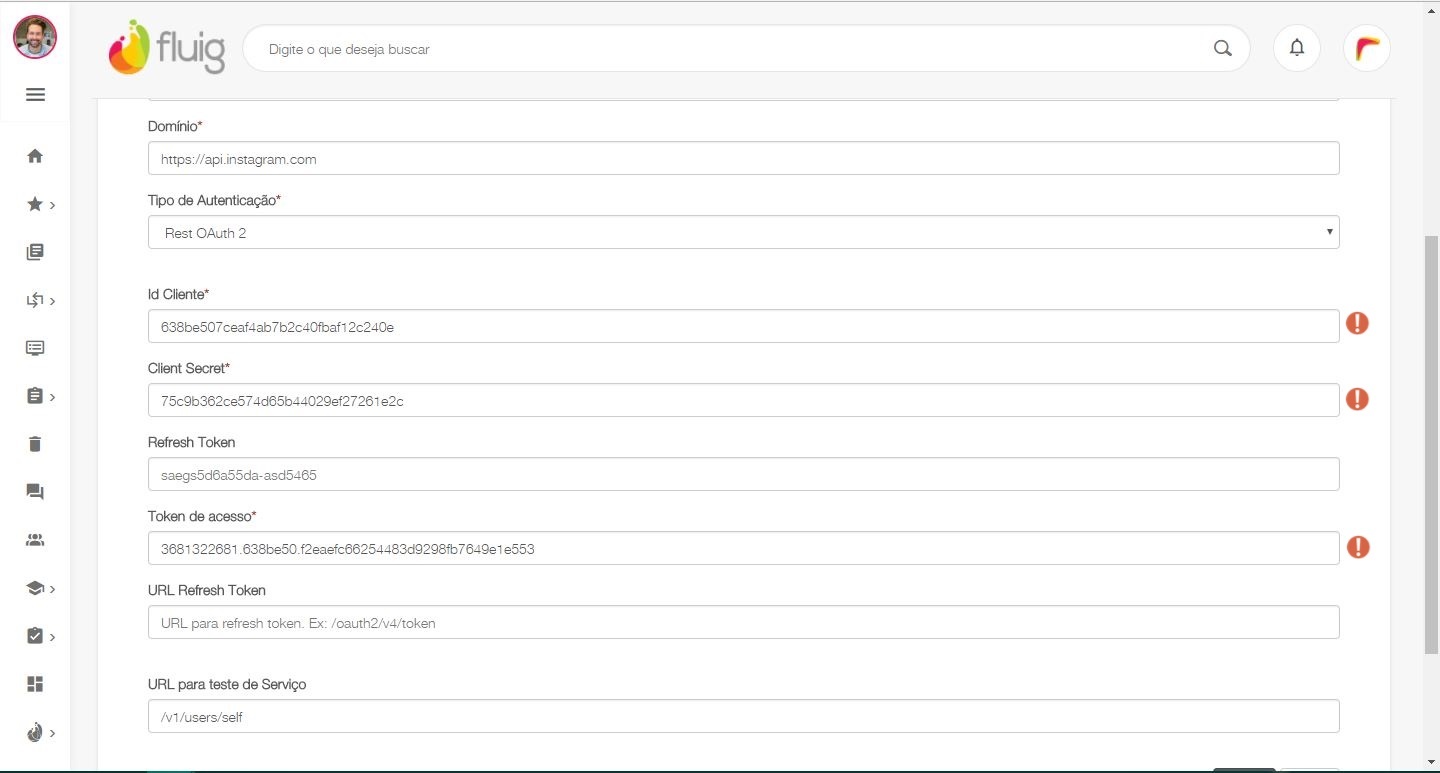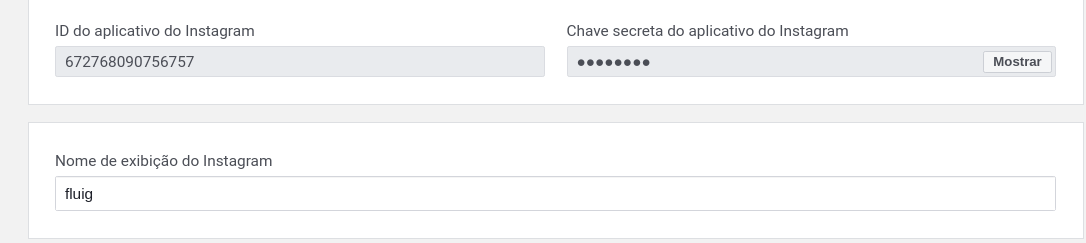Histórico da Página
...
O objetivo deste guia é orientar os desenvolvedores sobre como realizar a integração de uma conta do Instagram com o widget Slideshow do Kit Intranet. Lembrando que não há suporte para a configuração de múltiplas contas no widget Slideshow padrão.
Widget Slideshow
...
Para exibir imagens de uma conta do Instagram, é necessário selecionar a opção Instagram no campo Este Widget Integra com nas propriedades do widget Slideshow e publicar a página para salvar a configuração.
Propriedades do widget Slideshow do Kit Intranet
...
Ao importar o Kit Intranet com o widget Slideshow, é criado automaticamente um serviço de demonstração do Instagram (instagram.demo) na página Serviços REST do Painel de Controle do fluigFluig. Embora seja apenas um exemplo, este serviço pode ser adaptado por um desenvolvedor para exibir as fotos de outra conta desta rede social.
...
Propriedades do serviço REST instagram.demo
...
| Aviso | ||
|---|---|---|
| ||
Os procedimentos abaixo são de responsabilidade do fornecedor (Instagram), não da plataforma fluigFluig, e portanto estão sujeitos à alteração sem aviso prévio. |
O widget Slideshow realiza a autenticação com o Instagram através do protocolo OAuth 2.0, portanto é necessário possuir uma conta no portal do desenvolvedor deste serviço (developers.facebook.com) para obtenção dos dados de integração: Client ID, Client Secret e Access Token.
Na documentação abaixo, será apresentado uma das formas de obtenção destes dados , como exemplo para os desenvolvedores que desejam utilizar essa integração.
...
Antes de configurar seu Client ID e Client Secret é necessário criar um aplicativo do facebook Facebook e a partir dele, ir adicionando os produtos como o Exibição básica do Instagram (. O material para consulta pode ser encontrado em: https://developers.facebook.com/docs/instagram-basic-display-api).
Antes de prosseguir para os próximos passos é necessário criar um usuário teste e autenticar, para isso siga a etapa 3 e etapa 4 da documentação do fornecedor
...
| Deck of Cards | ||||||||||||
|---|---|---|---|---|---|---|---|---|---|---|---|---|
| ||||||||||||
|
| Informações |
|---|
Antes de prosseguir para os próximos passos é necessário criar um usuário teste e autenticar, para isso siga a etapa 3 e etapa 4 da documentação do fornecedor. |
Token de Acesso Âncora token token
| token | |
| token |
Siga os passos abaixo para obter o token de acesso.
| Deck of Cards | |||||||||||||||||||||||||||
|---|---|---|---|---|---|---|---|---|---|---|---|---|---|---|---|---|---|---|---|---|---|---|---|---|---|---|---|
| |||||||||||||||||||||||||||
|
Uma vez de posse do ID Cliente, Client Secret e Token de acesso, basta substituí-los no serviço instagram.demo na página de Serviços REST do Painel de Controle para que as imagens da conta do Instagram sejam exibidas no widget Slideshow.
| Nota | ||
|---|---|---|
| ||
Caso tenha dúvidas ou problemas relacionados à obtenção dos dados de autenticação do Instagram, consulte a documentação completa do fornecedor. |
...